Вкладка Tabs
На вкладке Tabs (Табуляции) задаются параметры табуляций для абзацев. К таким средствам часто обращаются при создании простых таблиц или выравнивании маркированных списков. Вкладка Tabs (Табуляции) представлена на рис. 6.8.
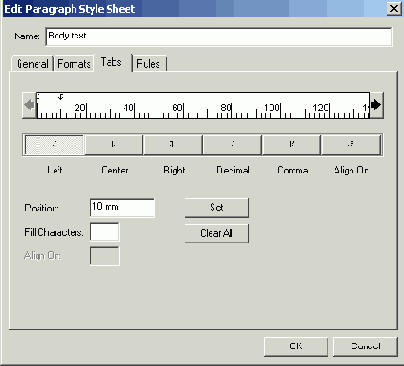
Рис. 6.8. Вкладка Tabs диалогового окна Edit Paragraph Style Sheet
На вкладке Tabs (Табуляции) отображается линейка, которая существенно упрощает расстановку табуляции. Под ней расположены кнопки для выбора табуляции всех доступных типов: Left (По левому краю), Center (По центру), Right (По правому краю), Decimal (По десятичной точке), Comma (По запятой) и Align On (По символу). Выбрав табуляцию Align On (По символу), введите необходимый символ, по которому будет осуществляться выравнивание, в текстовое поле Align On (По символу). Некоторые примеры выравнивания по символу приведены на рис. 6.9.
Щелкните на необходимой кнопке табуляции, а затем — в том месте линейки, в котором должна располагаться табуляция. Если вы случайно выбрали неподходящую позицию табуляции, щелкните на знаке табуляции и, удерживая нажатой кнопку мыши, перетащите его на выбранное место. Текущее местоположение знака табуляции отображается в текстовом поле Position (Положение).
Если вы хотите быть очень точными, щелкните на необходимой кнопке табуляции, после чего введите значение в текстовом поле Position (Положение). Укажите новое значение, если в первый раз допустили ошибку. Как только положение табуляции будет задано должным образом, щелкните на кнопке Set (Задать) — таким образом вы окончательно зададите позицию табуляции. После этого можно определять следующую позицию табуляции.
Независимо от того, какую именно позицию табуляции вы задали, в любой момент можно щелкнуть на значке табуляции, а затем — на соответствующей кнопке.
Если текущие настройки на вкладке Tabs не подходят или не срабатывают, начните все сначала. Для этого щелкните на кнопке Clear All (Очистить все). При этом настройки табуляции вернутся к стандартным, заданным по умолчанию. Чтобы удалить табуляцию, выделите ее мышью, после чего, удерживая нажатой кнопку мыши, стащите значок табуляции с линейки. Затем отпустите кнопку мыши. Вы также можете выделить значок табуляции и нажать клавишу <Delete> (<Backspace>).
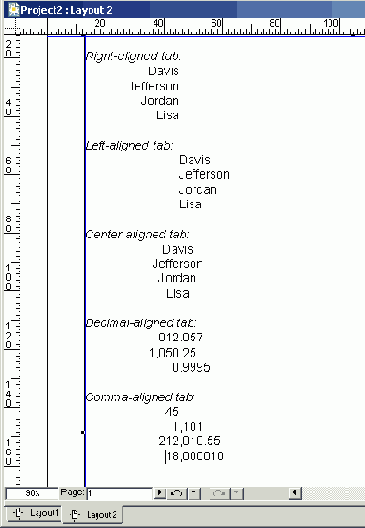
Рис. 6.9. Примеры выравнивания по символу
При работе с табуляцией зачастую используют заполнители. Например, чтобы получить последовательность точек между текстом и номерами страниц в оглавлении, разделите их знаком табуляции, после чего укажите точку в качестве заполнителя. QuarkXPress позволяет использовать в качестве заполнителя последовательность из двух символов. Например, если в текстовом поле Fill Characters (Заполнители) ввести +=, текст и номера страниц будут отделены друг от друга последовательностью следующего вида: +=+=+=+=+=+=+=+=+=+=. Однако чаще всего используется последовательность из точки и пробела.
